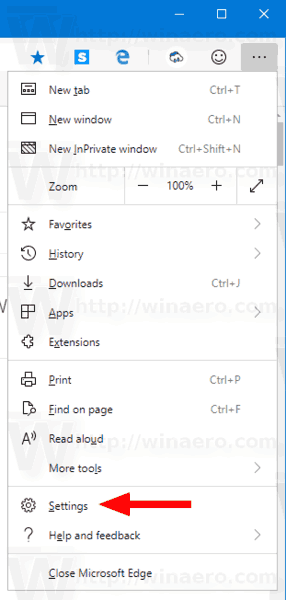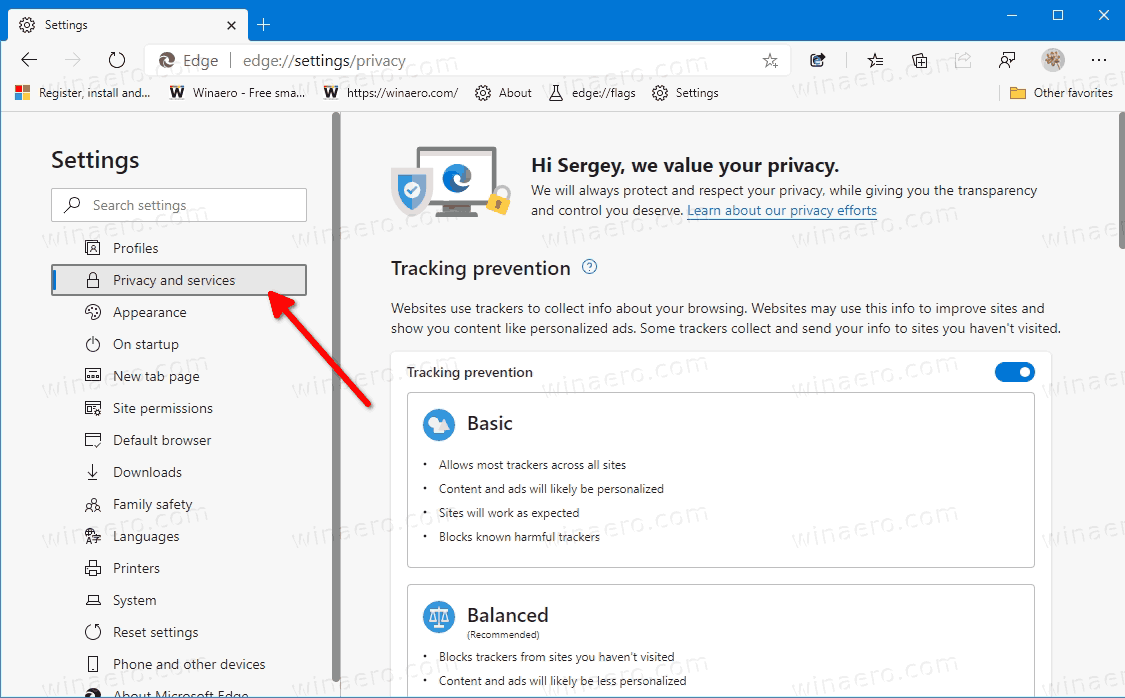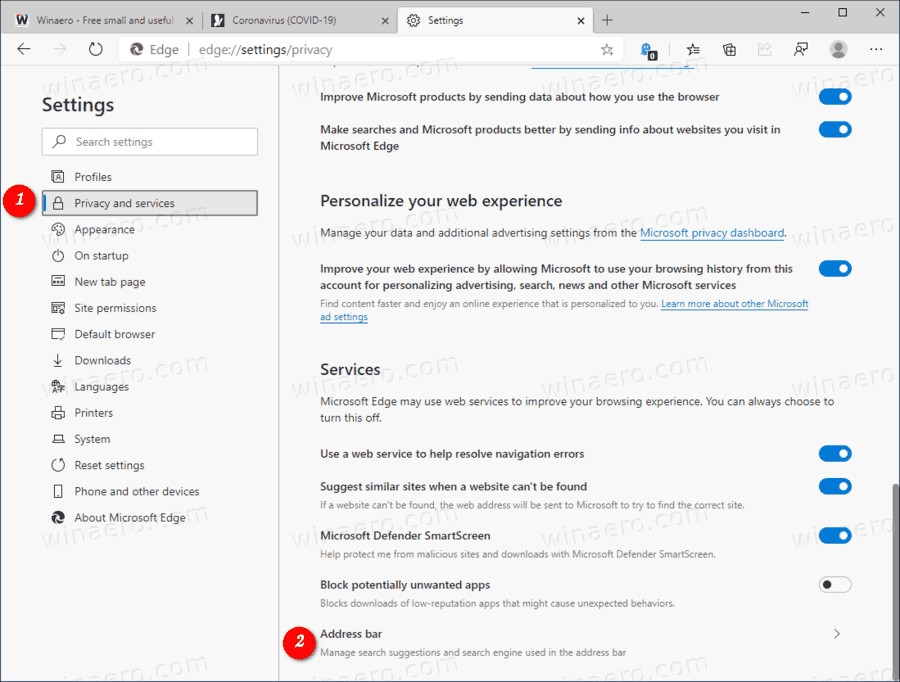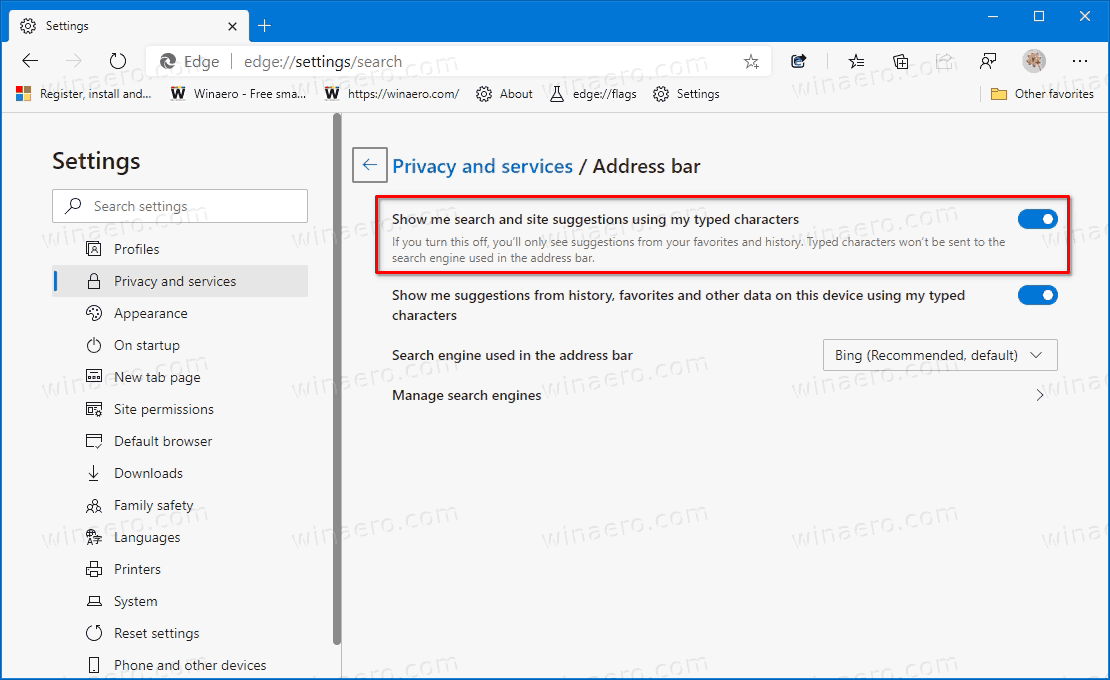Как да активирам или деактивирам предложения за сайтове и търсене в Edge Address Bar
Докато пишете в адресната лента, Edge изпраща въведената от вас информация, заедно с предложението, което сте избрали, позицията за избор и други данни в адресната лента на вашия доставчик на търсене по подразбиране. Това позволява на браузъра да формира и показва предложения за търсене в адресната лента, заедно с уеб сайтове, които отговарят на въведените критерии. Ако не сте доволни от тази функция, можете да я деактивирате. Подходящата опция е налична в раздела за поверителност на настройките на Edge.
Реклама
как да настроите акаунт в Google по подразбиране
Microsoft Edge вече е базиран на Chromium браузър с редица ексклузивни функции като Чети на глас и услуги, свързани с Microsoft вместо с Google. Браузърът вече е получил няколко актуализации, с поддръжка за ARM64 устройства Edge Stable 80 . Също така, Microsoft Edge все още поддържа редица остаряващи версии на Windows, включително Windows 7, която наскоро беше достигна своя край на подкрепата . Разгледайте Версии на Windows, поддържани от Microsoft Edge Chromium и Edge Chromium най-новата пътна карта . И накрая, заинтересованите потребители могат да изтеглят Инсталатори на MSI за разполагане и персонализиране.

За предварителните версии Microsoft в момента използва три канала за доставяне на актуализации до Edge Insiders. Канарският канал получава актуализации ежедневно (с изключение на събота и неделя), каналът Dev получава актуализации ежеседмично, а Бета каналът се обновява на всеки 6 седмици. Microsoft е ще поддържа Edge Chromium на Windows 7, 8.1 и 10 , заедно с macOS, Linux (предстои в бъдеще) и мобилни приложения за iOS и Android. Потребителите на Windows 7 ще получават актуализации до 15 юли 2021г .
Предложения за адресната лента в Edge
По подразбиране адресната лента осигурява търсене и предложения за сайтове, използвайки символите, които въвеждате. Трябва да видите предложения от вашите любими, история на сърфиране, предишни търсения и доставчик на търсене по подразбиране. За да направите сърфирането и търсенето по-бързо, докато пишете в адресната лента, набраните символи се изпращат до вашия доставчик на търсене по подразбиране, за да може доставчикът на търсене да изпрати обратно предложените заявки за търсене. Адресната лента категоризира записа ви като URL адрес, търсене или неизвестен. Информацията, заедно с предложението, което сте избрали, позицията за избор и други данни в адресната лента се изпращат на вашия доставчик на търсене по подразбиране. Ако вашият доставчик на търсене е Bing, с данните се изпраща нулируем идентификатор, уникален за вашия браузър, за да се разбере заявката за търсене и сесията на заявката. Други идентификатори на услугата за автосугестиране се изпращат до вашата търсачка по подразбиране, за да завършат предложенията за търсене. Вашият IP адрес и бисквитки се изпращат на доставчика ви на търсене по подразбиране, за да се увеличи уместността на резултатите от търсенето. Сигнал се изпраща до вашия доставчик на търсене по подразбиране, когато изберете адресната лента, за да сигнализирате на доставчика, за да се подготви да предостави предложения. Въведените символи и заявки за търсене не се изпращат на Microsoft, освен ако доставчикът ви на търсене не е Bing.
За да активирате или деактивирате предложения за сайтове и търсене в Edge Address Bar
- Отворете Microsoft Edge.
- Щракнете върху бутона Настройки (Alt + F) и изберете Настройки от менюто.
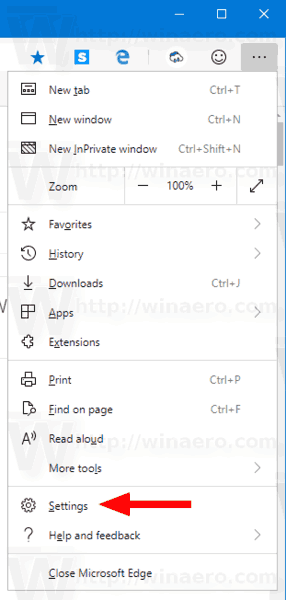
- Вляво кликнете върхуПоверителност и услуги.
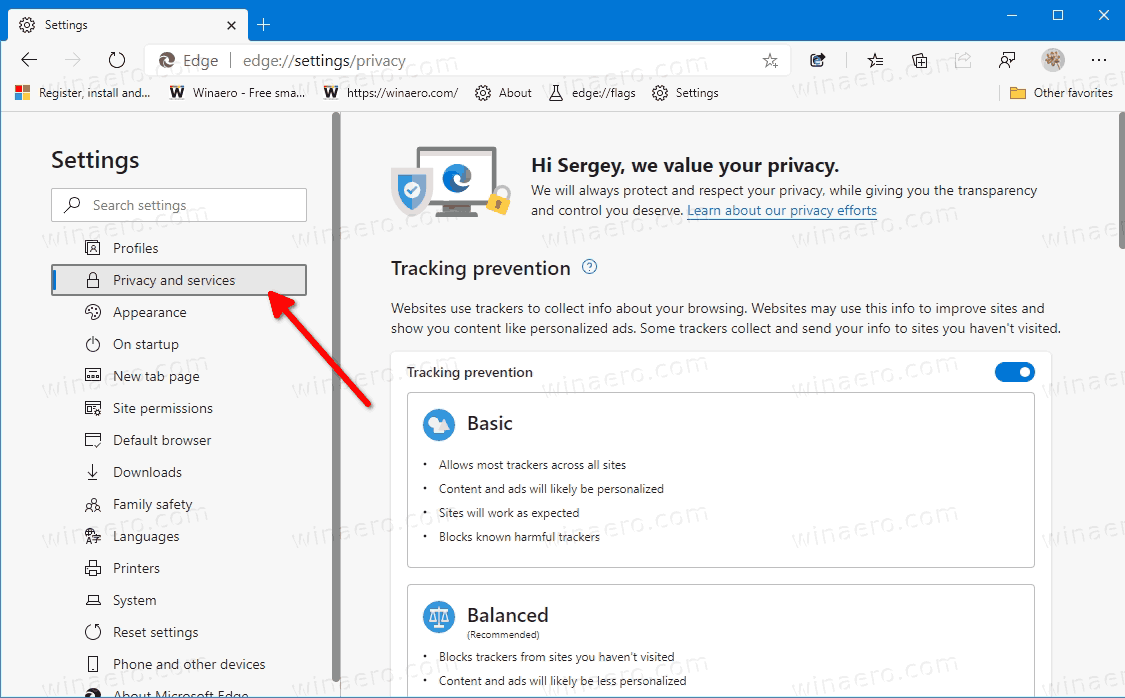
- Превъртете надолу от дясната страна доАдресната лентаелемент и кликнете върху него.
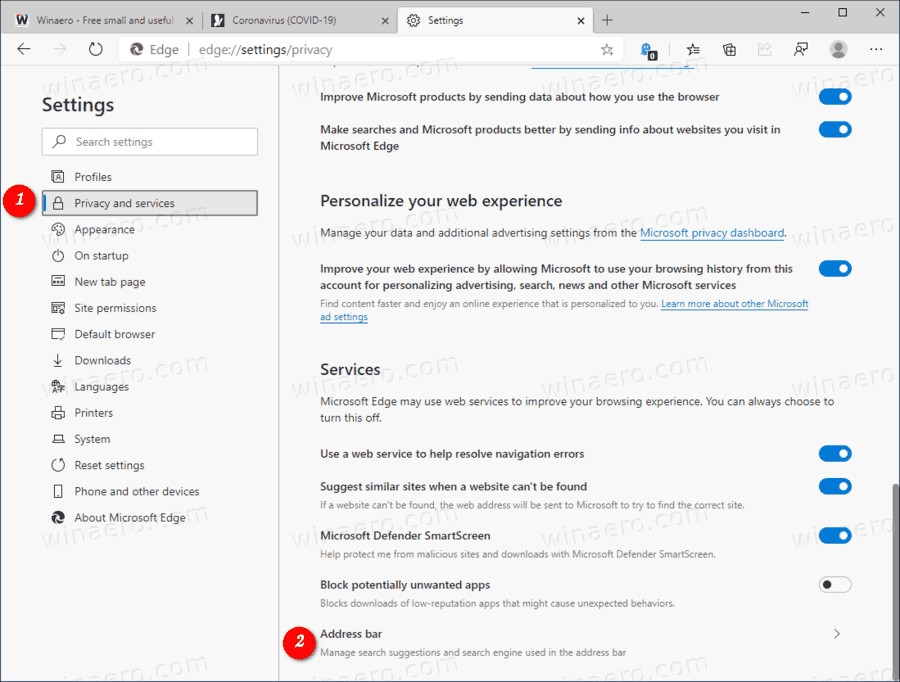
- На следващата страница включете (по подразбиране) или изключете опцията за превключванеПоказвайте ми предложения за търсене и сайтове, използвайки въведените от мен символиза това, което искате.
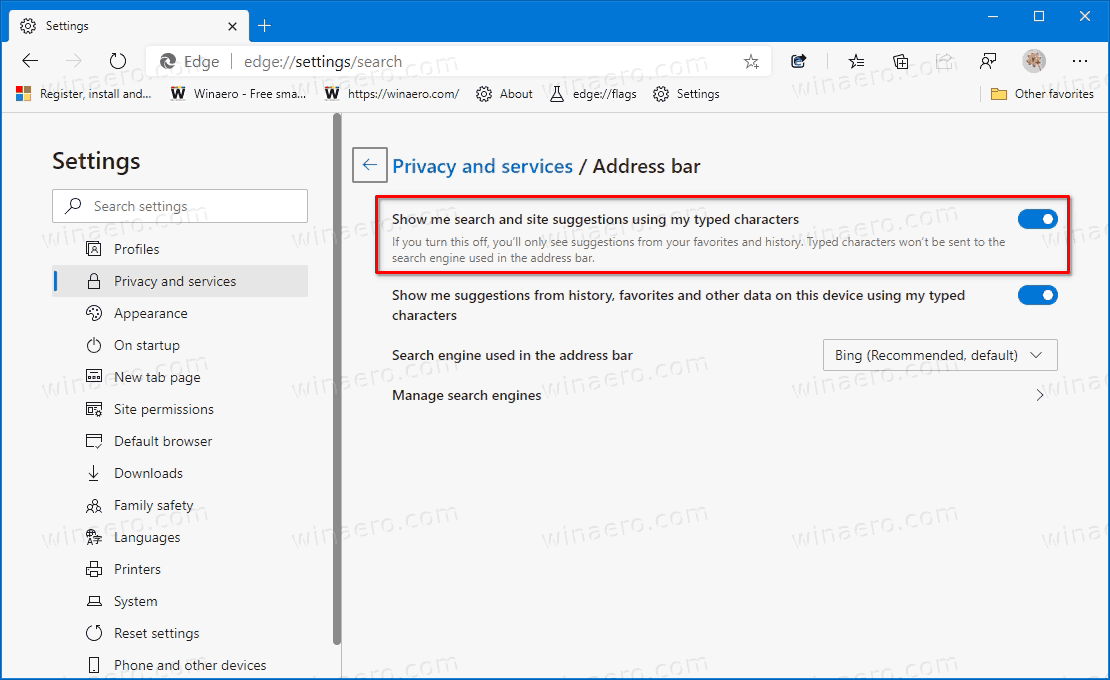
Ти си готов.
Действителни версии на Edge
- Стабилен канал: 84.0.522.40
- Бета канал: 84.0.522.28
- Dev Channel: 85.0.564.13
- Канарски канал: 86.0.586.0
Изтеглете Microsoft Edge
Можете да изтеглите версията на Edge за Insiders от тук:
Изтеглете Microsoft Edge Insider Preview
Стабилната версия на браузъра е достъпна на следната страница:
Изтеглете Microsoft Edge Stable
Забележка: Microsoft започна да доставя Microsoft Edge на потребители на Windows чрез Windows Update. Актуализацията е предоставена за потребители на Windows 10 версия 1803 и по-нова и замества класическото приложение Edge, след като бъде инсталирано. Браузърът, кога доставен с KB4559309 , прави невъзможно деинсталирането му от Настройки. Вижте следното решение: Деинсталирайте Microsoft Edge, ако бутонът за деинсталиране е в сиво .